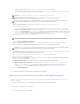Users Guide
10. Geben Sie den Gruppennamen ein. Der Gruppenname identifiziert die Rollengruppe im Active Directory, das mit der CMC-Karte verbunden ist.
11. Geben Sie die Gruppendomäne ein. Die Gruppendomäneistdervollständigqualifizierteroot-DomänennamederGesamtstruktur.
12. WählenSieaufderSeiteRollengruppenberechtigungendieBerechtigungenfürdieGruppeaus.
Wenn Sie einige der Berechtigungen modifizieren, wird die vorhandene Rollengruppenberechtigung (Administrator, Hauptbenutzer oder Gastbenutzer)
entweder zur benutzerdefinierten Gruppe oder zur entsprechenden Rollengruppenberechtigung wechseln. Siehe Tabelle5-19.
13. Klicken Sie auf Anwenden, um die Einstellungen der Rollengruppe zu speichern.
14. Klicken Sie auf ZurückzurActiveDirectory-Konfiguration und - Verwaltung.
15. Klicken Sie auf ZurückzumActiveDirectoryHauptmenü.
16. Laden Sie das von der Zertifizierungsstelle signierte root-ZertifikatIhrerDomänengesamtstrukturaufdenCMC.
a. WählenSiedasKontrollkästchenActive Directory- Zertifizierungsstellenzertifikat hochladen aus, und klicken Sie dann auf Weiter.
b. Geben Sie auf der Seite Zertifikat hochladen den Dateipfad des Zertifikats ein oder durchsuchen Sie die Zertifikatsdatei.
Die SSL-ZertifikatefürdieDomänen-Controllermüssenvondemvonderroot-Zertifizierungsstelle signierten Zertifikat signiert werden. Das von
der root-ZertifizierungsstellesignierteZertifikatmussbeiderManagementStationverfügbarsein,dieaufdenCMCzugreift.
c. Klicken Sie auf Anwenden. Der CMC-Webserver startet automatisch neu, nachdem Sie auf Anwenden klicken.
17. Melden Sie sich ab und dann beim CMC an, um die CMC Active Directory-Funktionskonfigurationabzuschließen.
18. WählenSieinderSystemstrukturGehäuseaus.
19. Klicken Sie auf die Registerkarte Netzwerk/Sicherheit.
20. Klicken Sie auf die Unterregisterkarte Netzwerk. Die Seite Netzwerkkonfiguration wird eingeblendet.
21. Wenn DHCPverwenden(fürNIC-IP-Adresse) unter Netzwerkeinstellungenausgewähltist,wählenSieDHCP zum Abrufen der DNS-
Serveradresse verwenden aus.
Um die IP-Adresse eines DNS-Serversmanuelleinzugeben,wählenSieDHCP zum Abrufen der DNS-Serveradressen verwenden ab und geben Sie die
primäreundalternativeIP-Adresse des DNS-Servers ein.
22. Klicken Sie auf Änderungenübernehmen.
Die Funktionskonfiguration von CMC Standardschema von Active Directory ist abgeschlossen.
CMC mit dem Standardschema von Active Directory und RACADM konfigurieren
Verwenden Sie die folgenden Befehle, um den CMC mit dem Standardschema von Active Directory unter Verwendung von RACADM CLI zu konfigurieren.
1. ÖffnenSieeineserielle,Telnet- oder SSH-TextkonsolefürdenCMC,meldenSiesichanundgebenSieFolgendesein:
racadm config -g cfgActiveDirectory -o cfgADEnable 1
racadm config -g cfgActiveDirectory -o cfgADType 2
racadm config -g cfgActiveDirectory -o cfgADRootDomain <vollständigqualifizierterroot-Domänenname>
racadm config -g cfgStandardSchema -i <Index> -o cfgSSADRoleGroupName <allgemeiner Name der Rollengruppe>
racadm config -g cfgStandardSchema -i <Index> -o cfgSSADRoleGroupDomain <vollqualifizierterDomänenname>
ANMERKUNG: Der Wert DateipfadzeigtdenrelativenDateipfaddesZertifikatsan,dasSiehochladen.SiemüssendenvollständigenDateipfad
eintippen,derdenvollständigenPfadunddenkomplettenDateinamenunddieDateierweiterungumfasst.